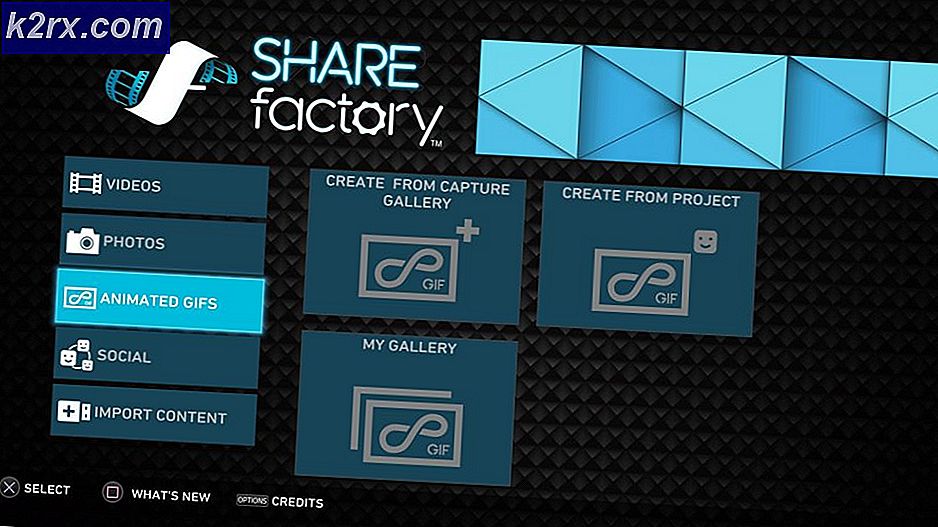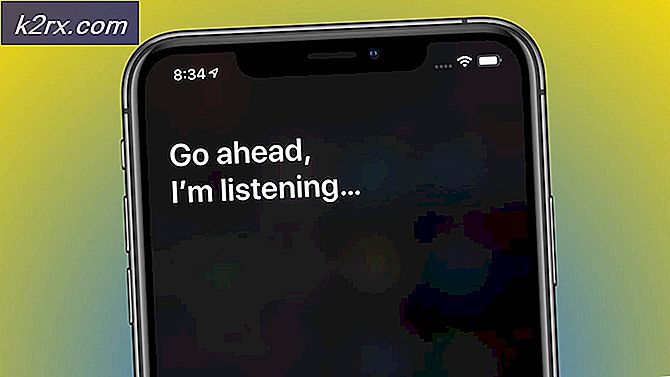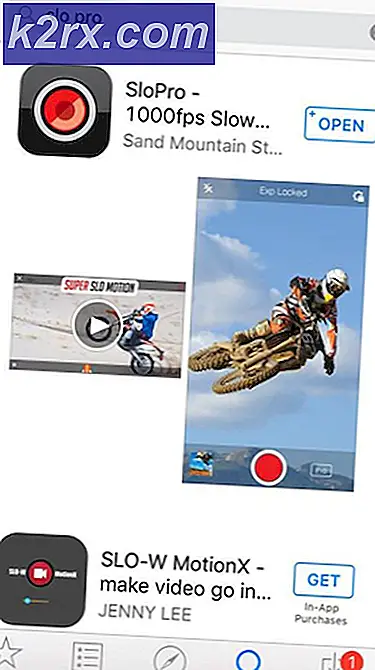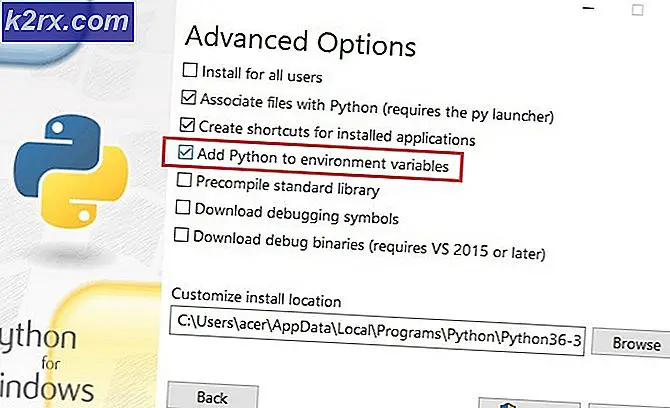Hvordan fikse server DNS-adresse kunne ikke bli funnet feil på Google Chrome
Windows 8, 8.1 og 10 brukere kan noen ganger ikke få tilgang til noen nettsteder på nettleserne. Når du får tilgang til noen nettsteder, kan brukeren bli presentert med meldingene ' s serverens DNS-adresse kan ikke bli funnet '. Dette vil ikke skje for hver nettside, men de berørte kan virke tilfeldige i naturen
En Reddit-bruker forklarte problemet, som også påvirket deres add-ons til Spotify og Origin Chrome, som følger:
'På min bærbare PC, når jeg prøver å få tilgang til bestemte nettsteder, får jeg DNS-adressen ikke kan bli funnet. Jeg kan få tilgang til YouTube, men ikke Tumblr, etc. Det er tilfeldig hvilke nettsteder jeg kan få tilgang til. Også, alle mine addons (Spotify, opprinnelse) sier at de ikke er koblet til internett, men wifi er åpenbart på og tilkoblet, så jeg vet ikke hva som skjer der heller.
Etter at du deaktiverte Chrome-tillegg, startet på nytt PCen og koblet fra / koblet til fra Wi-Fi, ble brukerne igjen uten ytterligere alternativer.
I denne veiledningen skal vi se på brukerstøttede løsninger på dette problemet som skjer på Google Chrome.
PRO TIPS: Hvis problemet er med datamaskinen eller en bærbar PC / notatbok, bør du prøve å bruke Reimage Plus-programvaren som kan skanne arkiver og erstatte skadede og manglende filer. Dette fungerer i de fleste tilfeller der problemet er oppstått på grunn av systemkorrupsjon. Du kan laste ned Reimage Plus ved å klikke herMetode 1: Fjern vertscache
Du kan også fjerne vertsbufferen, som løser problemet hvis det skyldes en utvidelse . For å fjerne cachen din, skriv inn inkognitomodus i Chrome ved å trykke på de tre vertikale punktene øverst til høyre på siden, og klikk på " New Incognito Window ".
I nettadresselinjen skriver du inn krom: // net-internals / # dns og trykker Enter på tastaturet. På skjermen, se etter Clear Host Cache- knappen. Deretter åpner du et kommandovindu ved å finne ved å trykke på Start og velge Kjør. Skriv inn ' cmd ' i tekstfeltet, og skriv deretter inn ipconfig / flushdns .
Metode 2: Oppdater DNS
Denne metoden har fått mye popularitet som antyder at brukeren skal oppdatere DNS-serveren til den av Google da de er mer pålitelige. Hvis metode 1 mislykkes, kan du prøve DNS_PROBE_FINISHED_NXDOMAIN løsningen.
PRO TIPS: Hvis problemet er med datamaskinen eller en bærbar PC / notatbok, bør du prøve å bruke Reimage Plus-programvaren som kan skanne arkiver og erstatte skadede og manglende filer. Dette fungerer i de fleste tilfeller der problemet er oppstått på grunn av systemkorrupsjon. Du kan laste ned Reimage Plus ved å klikke her